StExBar可帮助用户的鼠标右键额外添加诸多快捷功能,可自定义右键在不同软件下使用时所出现的菜单信息,常用的比如有文件名复制及路径复制等功能,同时也支持批量操作,在用户日常移动文件时可极大的提高效率,减少不必要的操作。
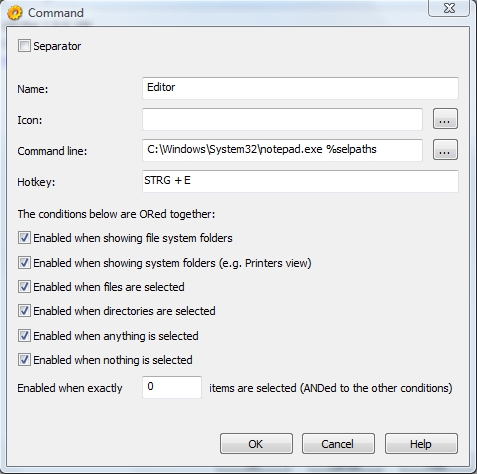
软件功能
安装后,不需要任何设置就可以开始使用,十分的简单。
安装后就会在右键菜单中出现【StEx】这个额外的菜单项,而【StEx】的子菜单项就是我们需要的额外功能。
【copy names】用来快速一键复制文件名/文件夹名。
【copy paths】用来快速一键复制文件路径/文件夹路径。
或许你会注意到这2个菜单项中的name和path使用了复数,这就意味着StExBar同时还支持批量复制多个文件名和批量复制多个文件路径这些功能。
也就是说,你只需要选择多个文件或者多个文件夹,然后点击【copy names】或者【copy paths】,就可以把多个文件名或者路径复制到文本文件中(每行一个)。
这样一来,如果你经常使用备份文件名这种方式备份电脑中的重要资料时(比如音乐文件),利用StExBar就能节省大量的时间和精力。
而平时想要复制文件名和文件路径时,再也不需要重命名、全选这些额外的操作了,对于那些超长的文件名,StExBar更是能够体现出优势。
使用方法
安装后,StExBar准备就绪:
打开资源管理器窗口
打开菜单“查看->工具栏”(注意:在Vista上,您必须先激活菜单或按ALT键)
从列表中选择“ StExBar”
您可能需要调整StExBar的大小和位置。为此,您必须首先通过菜单“视图->工具栏->锁定工具栏”来解锁工具栏。
之后,StExBar准备就绪:
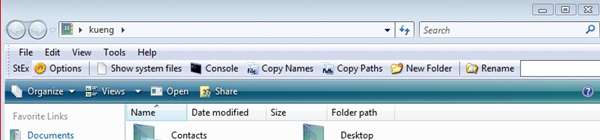
注意:不必重新启动(仅关闭所有Windows资源管理器窗口)。但是,如果您没有在“工具栏”菜单中看到StExBar列出,则最有可能是因为Windows缓存了已安装的工具栏:
标签: 鼠标工具
装机必备软件


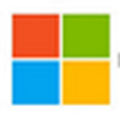










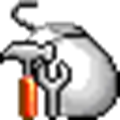
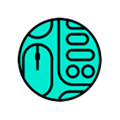






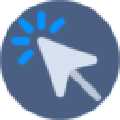


网友评论